V Rising Voice Chat nedarbojas. Kā to novērst?
Literārs Mistrojums / / May 29, 2022
Stunlock Studios nesen ir izlaidusi vampīru izdzīvošanas PvP videospēli ar nosaukumu “V Rising”, kas īsā laika posmā kļūst diezgan populāra. Lai gan nosaukums joprojām darbojas sākuma stadijā, šķiet, ka šai jaunajai gotiskajai videospēlei klājas ļoti labi, sākot no izdzīvošanas līdz pils celtniecībai un daudz ko citu. Kamēr daži no nelaimīgajiem spēlētājiem ziņo par V Pieaug Balss tērzēšana nedarbojas Windows datorā, kas kļūst nomākta.
Tagad, ja esat viens no upuriem, kas saskaras ar to pašu balss tērzēšana problēma nedarbojas, tad, lai to novērstu, pilnībā izpildiet šo problēmu novēršanas rokasgrāmatu. Saskaņā ar vairākiem tiešsaistes ziņojumiem, vairāki V Rising spēlētāji saskaras ar ar balsi saistītu problēmu datorā, jo mikrofons ir nepareizi konfigurēts vai skaļuma līmenis nav pielāgots. Tā kā dažas spēles balss vai skaļums saistībā ar konfliktiem var izraisīt šādu problēmu spēlētājiem.
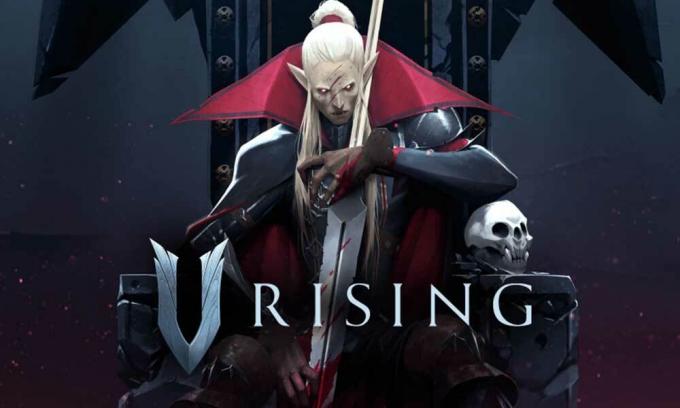
Lapas saturs
-
V Rising Voice Chat nedarbojas. Kā to novērst?
- 1. Pārbaudiet V pieaugošās skaņas iestatījumus
- 2. Pielāgojiet Windows skaņas iestatījumus
- 3. Pielāgojiet skaņas vadības paneli
- 4. Atļaut mikrofona piekļuvi lietotnēm
V Rising Voice Chat nedarbojas. Kā to novērst?
Par laimi, šeit mēs esam minējuši dažus iespējamos risinājumus, kas jums palīdzēs. Ieteicams arī ievērot katru metodi pa vienam, līdz problēma tiek novērsta. Tāpēc, netērējot vairāk laika, pievērsīsimies tam.
1. Pārbaudiet V pieaugošās skaņas iestatījumus
- Paturiet prātā, ka jūsu spēlē Galvenais apjoms nav izslēgts. Tāpat noteikti ieslēdziet skaņu Balsis apjoms.
- Saskaņā Balss tērzēšana sadaļu, iestatiet Automātiski pievienojieties balss tērzēšanai opcija iespējota.
- Noteikti iespējojiet Izmantojiet balss tērzēšanu opcija > Iestatīt Balss tērzēšanas skaļums uz 80%.
- Ieteicams pielāgot skaņas opciju, tiklīdz ir dzirdams ienākošais audio. Jums vajadzētu arī izmantot Push To Talk kā jūsu balss tērzēšanas metodi.
- Varat mēģināt mainīt savu Push To Talk ievadiet savu Vispārējās vadības ierīces iestatījumi.
- Visbeidzot, pārliecinieties, ka esat izvēlējies pareizo audio izvade ierīci un pēc tam piemērot izmaiņas.
2. Pielāgojiet Windows skaņas iestatījumus
- Jums arī noteikti jāaizver V Rising spēle datorā > Atvērt Windows iestatījumi nospiežot Win+I atslēgas.
- Saskaņā Sistēma sadaļu, dodieties uz Skaņa > Pārliecinieties, ka jūsu Mikrofona ievade skaļums ir iestatīts uz 100%.
- Noklikšķiniet uz sava mikrofona un atlasiet 2 kanāli 48’000 vai 44’100 Hz viss, kas jums ir pieejams.
- Jūs varat arī pārbaudiet savu mikrofonu lai redzētu, vai mikrofons darbojas jūsu Windows datorā.
Ja jums nav audio ievades ierīces, pārbaudiet, vai ierīce nav bojāta. Lai pārbaudītu problēmu, turpiniet pievienot audio ievades ierīci citam USB slotam. Mēģiniet arī novērst dažas citas problēmas ar ievades ierīcēm.
- Dodieties atpakaļ savā Skaņas iestatījumi > Noklikšķiniet uz Ievades ierīces tavā Papildu skaņas iestatījumi.
- Pēc dažām sekundēm ieteicams atlasīt attiecīgo mikrofonu, un pēc tam varat ļaut sistēmai Windows novērst skaņas ievades problēmu.
3. Pielāgojiet skaņas vadības paneli
- Vēl viena lieta, ko varat darīt, ir vienkārši doties uz Skaņas iestatījumi izvēlne > Atlasīt Vairāk skaņas iestatījumu.
- Reiz Skaņas vadības panelis atveras, noteikti iestatiet vēlamo mikrofonu uz noklusējuma ierīci sadaļā Ierakstīšana sadaļā.
- Izmēģiniet atspējošana visi citi mikrofoni šajā ierīču sarakstā.
- Tagad ar peles labo pogu noklikšķiniet mikrofonā, kuru vēlaties izmantot > Pārejiet uz to Īpašības.
- Iekš Līmeņi cilnē neizslēdziet mikrofonu > Papildu sadaļu, atļaujiet divas ekskluzīvas režīma opcijas, lai atļautu V Rising.
- Iekš Ģenerālis cilni, noklikšķiniet uz Īpašības > Pārliecinieties, vai ierīcē ir atjaunināts ierīces draiveris Šoferis sadaļā.
- Kad tas ir izdarīts, aizveriet visus logus un restartējiet datoru, lai piemērotu izmaiņas.
4. Atļaut mikrofona piekļuvi lietotnēm
- Ja neviena no metodēm jums nelīdzēja, varat doties uz savu Windows iestatījumi.
- Saskaņā Privātums un drošība sadaļā noklikšķiniet uz Mikrofons zem Lietotņu atļaujas.
- Jums arī jāļauj Ļaujiet darbvirsmas programmām piekļūt jūsu mikrofonam opciju, to iespējojot.
Tā tas ir, puiši. Mēs pieņemam, ka šī rokasgrāmata jums bija noderīga. Lai iegūtu papildu jautājumus, varat komentēt zemāk.
Sludinājumi



